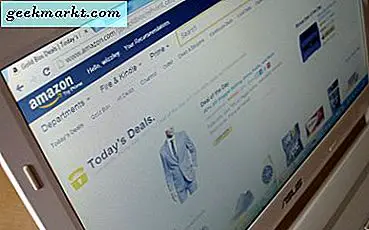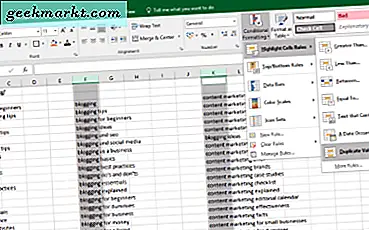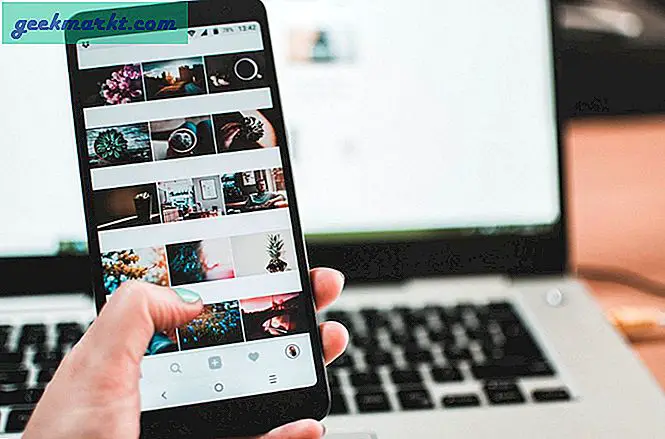Bilde scenen, du kommer til jobb eller du sitter ved skrivebordet ditt klar for litt studier, slå på strømknappen på din bærbare datamaskin og ingenting skjer. Alt er tilkoblet, det fungerte bra i går, men nå er det ingen tegn på livet. Hvis den bærbare datamaskinen din ikke vil slå på når du spør det til dette, er opplæringen for deg!
Det er noen grunner til at en bærbar datamaskin ikke kan slå på.
- Feil kabel.
- Blåset sikring.
- Dødt batteri.
- Kortsiktig eller på annen måte feil hovedkort.
Bare den siste er terminal. Selv om du ikke har problemer med hovedkortet, er filene dine fortsatt trygge.
Grunnleggende kontroller for om en bærbar PC ikke vil slå på
Først la oss dekke grunnleggende. Vi vil eliminere de enkleste, men mest vanlige årsakene til en ikke-oppstartad datamaskin. Utfør hver av disse i rekkefølge og fortsett til neste hvis det ikke lykkes.
Sett inn bærbar lader
Hvis du vanligvis kjører den bærbare datamaskinen av batteriet og lade den når nødvendig, plugg den inn nå. Kontroller at strømlampen på laderenes transformator (hvis den har et lys) lyser for å vise at strømmen kommer gjennom laderen. Sjekk alle tilkoblinger mellom stikkontakt og bærbar PC er stram og korrekt.
Hvis laderen din ikke har strømlampe, prøv det i en annen kontakt og prøv igjen. Hvis du har en annen bærbar PC, kan du teste den med, prøv det. Det samme for hvis du har en annen lader. Dette vil eliminere feil lader eller sikring fra ligningen.
Hvis du bruker en strømkabel, plugg laderen direkte inn i veggen. Bytt rom, stikkontakt eller hva som helst for å sikre at laderen selv virker.
Trekk ut batteriet
Noen ganger kan laptopbatterier sette seg fast i en ikke-strømtilstand der de ikke slipper lagret energi til den bærbare datamaskinen. Hvis du trekker ut og deretter setter inn batteriet, kan du ofte tilbakestille denne tilstanden.
- Trekk ut laderen fra den bærbare datamaskinen og fjern batteriet. Noen batterier bare unclick og skyve ut. På andre må du skru av bunndekselet og fjern batterikabelen manuelt.
- La batteriet trekkes ut i et par minutter og sett på igjen.
- Retest først med bare batteriet.
- Hvis den bærbare datamaskinen ikke slår på, kobler du til laderen og prøver på nytt.
Utladet lagret energi
Resterende spenning kan noen ganger forstyrre hvordan et batteri fungerer, så vår neste oppgave er å tømme den spenningen. Du kan gjøre dette ved siden av operasjonen ovenfor, men det er bedre å bytte en ting om gangen og retest, slik at du kan identifisere det nøyaktige problemet for effektiv reparasjon.
- Trekk ut bæreren fra laderen og ta ut batteriet.
- Hold nede den bærbare strømknappen i 10-15 sekunder.
- Koble til laderkabelen igjen uten å bytte ut batteriet.
- Slå opp laderen og prøv å strøm på den bærbare datamaskinen.
Hvis det ikke virker, kan du gjenta prosessen, men hold nede strømknappen i 30 - 60 sekunder og prøv igjen.
Hvis ingen av disse testene ovenfor fungerer, eller du ikke har en ekstra lader eller bærbar PC for å teste laderen, har du et par alternativer. Nå har vi utført grunnleggende kontroller, vi glir inn i riket av å bruke penger. Det første alternativet er åpenbart gratis og koster mest mulig kaffe. De andre vil begynne å koste.
- Du kan spørre en venn som har samme eller veldig lignende laptop hvis du kan låne en lader. Dette vil bare fungere hvis bærbare datamaskiner er fra samme produsent og vanligvis i samme alder.
- Du kan gå til en datalager og få dem til å teste batteriet og laderen.
- Du kan erstatte batteriet selv for å se om det fungerer.
Bytt batteriladeren
Bytte batteriet i den bærbare datamaskinen er veldig grei. Hvis du har utført trinnene ovenfor, vet du allerede hvordan du fjerner batteriet, så alt du trenger, er å skaffe en erstatning.
Jeg vil alltid foreslå å kjøpe et originalt OEM-batteri fra din bærbare produsent. Det er dyrere enn en ikke-navngitt del, men vil bli garantert og kvalitetskontrollert. Du kan velge å kjøpe et replikabatteri hvis du foretrekker, men disse varierer enormt når det gjelder kvalitet og pålitelighet.
Vær svært forsiktig hvis du kjøper et laptopbatteri fra eBay eller utlandet. Mens annonsen kan si at de er kvalitetskontrollert og i samsvar med standard, kan det ikke nødvendigvis være sant. Mens de sannsynligvis vil være billigere enn OEM-batterier, får du virkelig det du betaler for. Noen vil være helt fine og jobber pålitelig og uten problem, men du vet aldri. Noen ganger er det bare bedre å betale litt ekstra for trygghet.
Bytt CMOS-batteriet
Hvis du har en eldre laptop, kan den bruke et CMOS-batteri. Dette fører sjelden til at en bærbar PC ikke slår på, men det er mulig. Da batteriet koster mindre enn $ 10, er det vel verdt å prøve hvis batteriet ikke er i feil. CMOS er et myntcellebatteri CR2032, og hvis den bærbare datamaskinen har en, vil den være på hovedkortet.
CMOS er også kjent som RTC (Real Time Clock), og vil ofte gi deg ledetråder om at det mislykkes før du faller stille. Hvis systemklokken fortsetter å tilbakestille eller BIOS-innstillingene holder tilbake til standardinnstillinger, kan dette være et tegn på et CMOS-batterifeil.
Ikke alle bærbare datamaskiner bruker dem fortsatt, men noen gjør det fortsatt. Jeg vet at Toshiba bærbare datamaskiner fortsatt bruker dem.
- Fjern bunndekselet fra den bærbare datamaskinen.
- Se etter et sølvmyntecellebatteri som er festet til hovedkortet.
- Bytt ut batteriet og prøv igjen.
Hvis du har testet batteriet og laderen, tømt noen gjenværende spenning, erstattet batteriet og sjekket eller endret CMOS-batteriet og det fortsatt ikke er tegn på liv, er det sannsynlig at det har oppstått en kortslutning eller hovedkortfeil. Dette er vanligvis ikke repairable hjemme og er vanligvis utenfor økonomisk reparasjon.
Den gode nyheten er at du kan fjerne harddisken fra den bærbare datamaskinen og koble den til en annen datamaskin, slik at du fortsatt kan få tilgang til filene dine. Den dårlige nyheten er at du med all sannsynlighet må bytte ut den bærbare datamaskinen. Beklager for det.